



このような悩みを解決します。
この記事を見てわかること
- Amazonプライムビデオ無料期間の概要
- Amazonプライムビデオ無料期間の確認
- Amazonプライムビデオ無料期間の注意点
この記事の信頼性
この記事を書いてる私は、通勤時間に動画サービスを利用してます。
5ヶ月間利用して、多くの作品を見てきました。
今回は、通勤時間に動画サービスを利用する私が、Amazonプライムビデオの無料期間を解説します。
Amazonプライムビデオの無料期間を知りたい方
Amazonプライムビデオ無料お試し期間の残り日数を見たい方
以上の方は、この記事を読み終えると、Amazonプライムビデオの無料お試し期間についてわかりますよ。
最後までゆっくり読んでください。

-

スマホでの動画視聴におすすめな便利グッズを紹介【14選】
続きを見る
目次
Amazonプライムビデオの無料お試し期間を解説
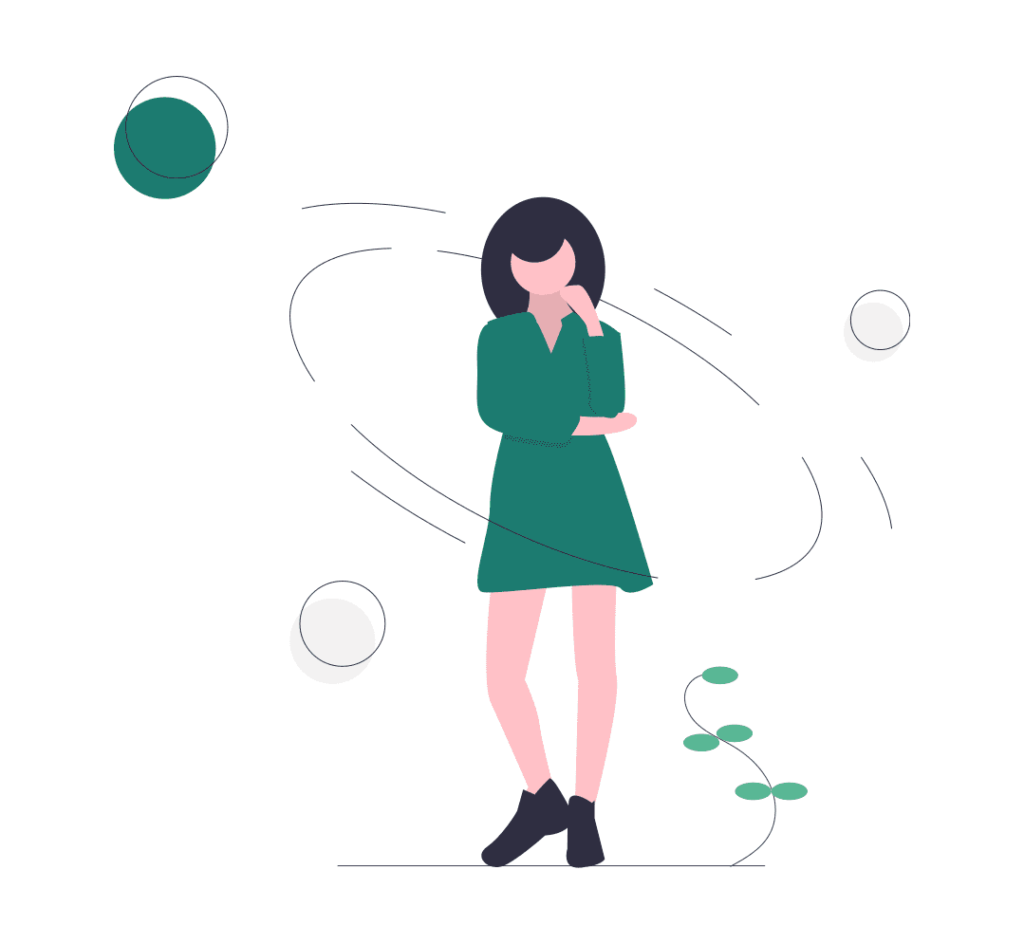
Amazonプライムビデオには、無料お試し期間があります。
| 会員 | 無料お試し期間 |
|---|---|
| プライム会員 | 30日間 |
| Prime Student | 6ヶ月間 |
プライム会員は30日間、Prime Studentは6ヶ月間の無料お試し期間がありますね。
無料お試し期間中は、有料会員と同じ特典を利用できますよ。
Amazonプライムビデオの特典
- Prime Video
- Prime Music
- Twitch Prime
- Prime Reading
- Amazon Photos
- ママ・パパ向け特典
- Prime Student 特典
- お急ぎ便・日時指定が無料
- 会員限定先行タイムセール
これらの機能が30日間無料なのは、始めての方にとってお得ですね。
学生の方も、Kindleオーナー ライブラリーを除く全ての特典が利用できます。
Amazonプライムビデオに加入してない方は、無料お試しを始めてみましょう。
Amazonプライムビデオ無料期間をスマホで確認する手順
Amazonプライムビデオ無料期間をスマホで確認する手順は、3手順あります。
無料期間をスマホで確認する手順
- Amazonアプリで「アカウントサービス」を選択
- 「プライム会員情報の設定・変更」を選択
- 「会員資格更新日」の日付を確認
1手順ずつ解説していきます。
Amazonプライムビデオ無料期間の確認は、プライムビデオのアプリからできません。
Amazon公式アプリから、無料期間の残り日数をしてください。
手順① Amazonアプリで「アカウントサービス」を選択

手順1つ目は、Amazonアプリで「アカウントサービス」を選択することです。
Amazonアプリを開いたら、右下にあるツールバーを開きましょう。
その中にある「アカウントサービス」を選択してください。
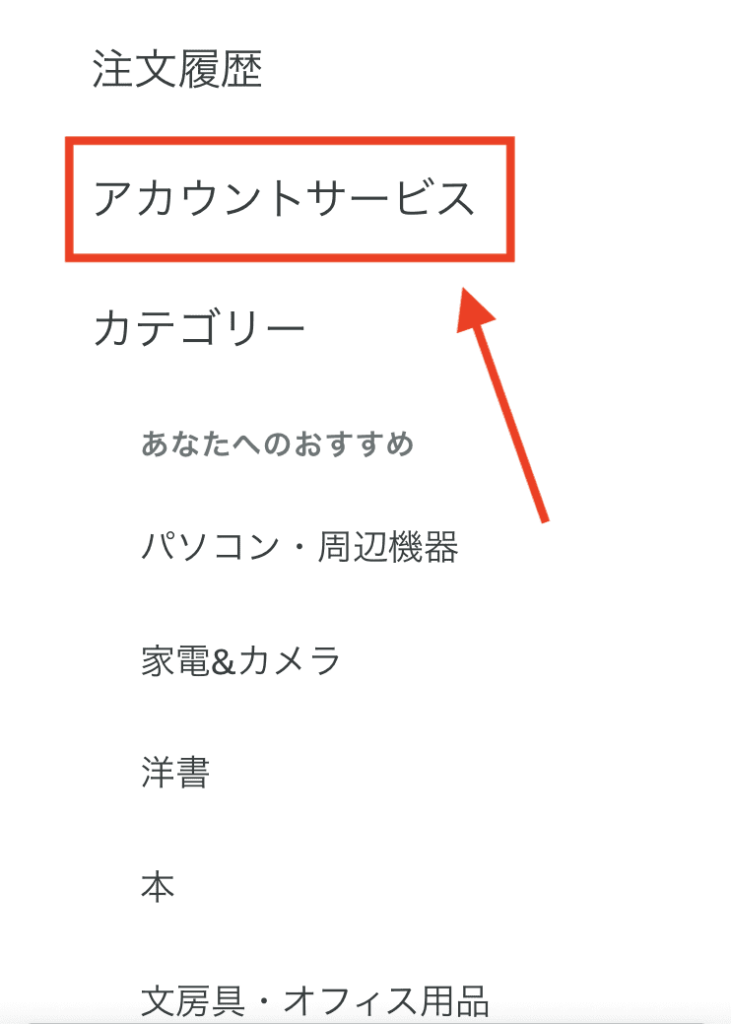
手順②「プライム会員情報の設定・変更」を選択
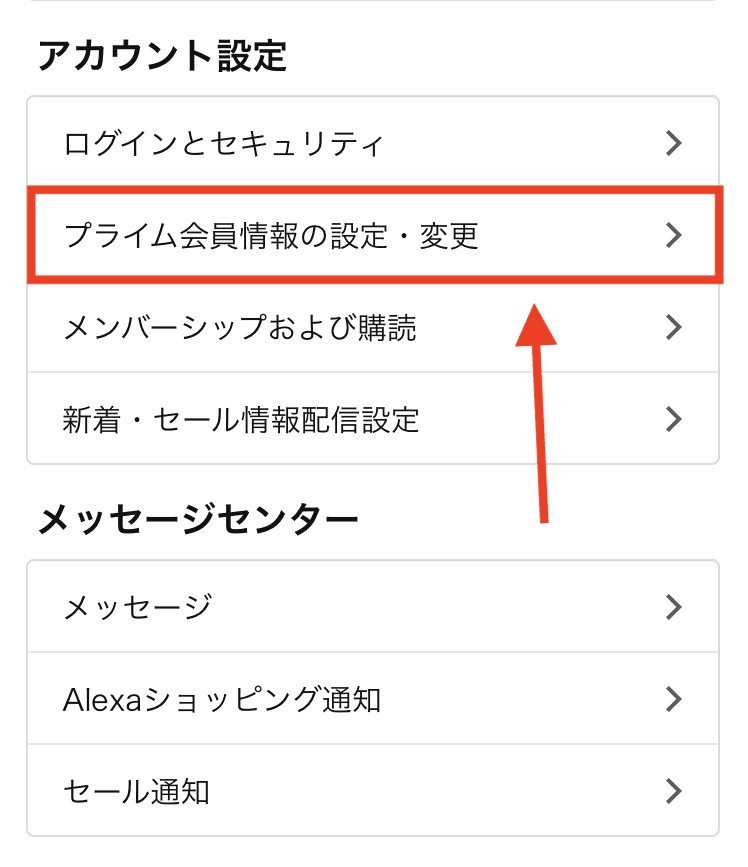
手順2つ目は「プライム会員情報の設定・変更」を選択することです。
アカウント設定の項目から「プライム会員情報の設定・変更」を選択してください。
手順③「会員資格更新日」の日付を確認
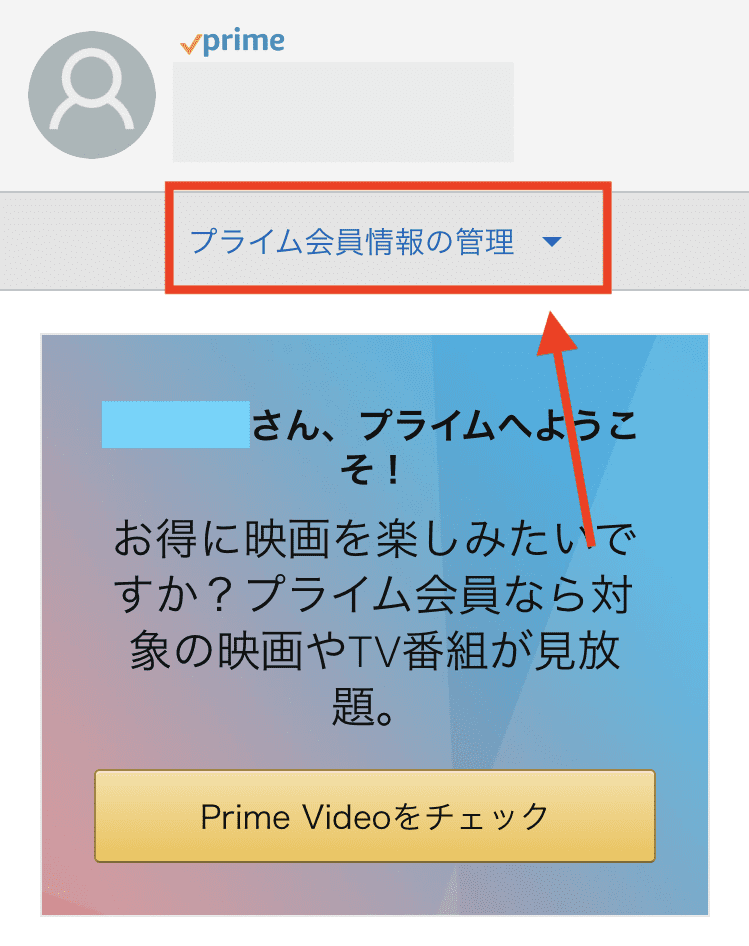
手順3つ目は「会員資格更新日」の日付を確認することです。
「プライム会員情報の管理」のツールバーを開き「会員資格更新日」の日付を確認しましょう。
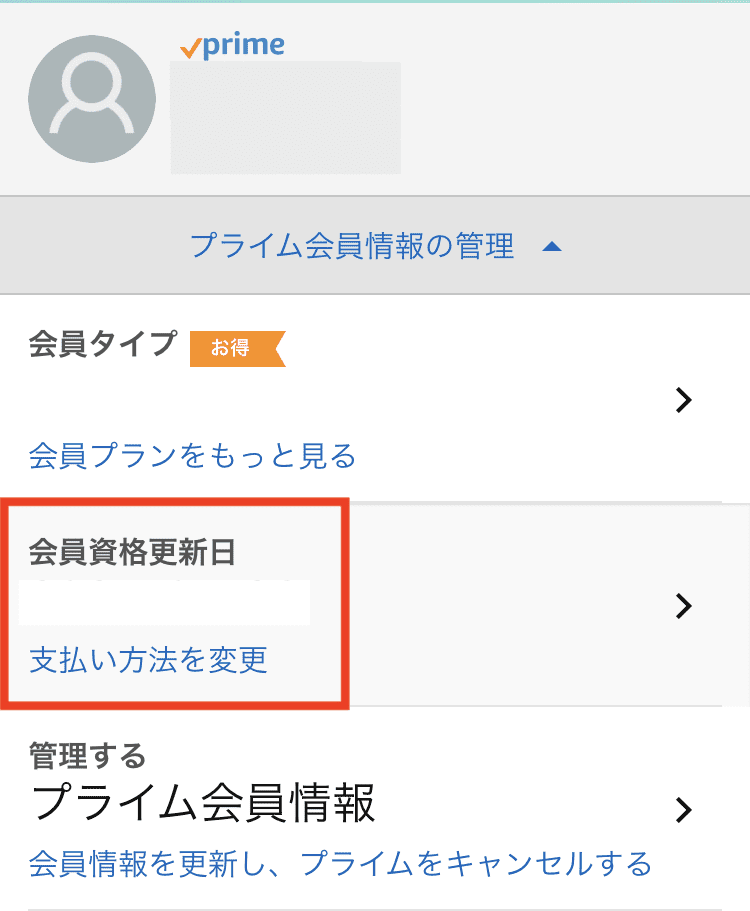
ここに記載されてる日付が、無料期間が終了する日ですよ。
Amazonプライムビデオ無料期間をパソコンで確認する手順
Amazonプライムビデオ無料期間をパソコンで確認する手順は、3手順あります。
無料期間をパソコンで確認する手順
- プライムビデオから「アカウント&リスト」を選択
- アカウントサービスから「プライム」を選択
- 「会員資格更新日」の日付を確認
1手順ずつ解説していきます。
手順① プライムビデオから「アカウント&リスト」を選択
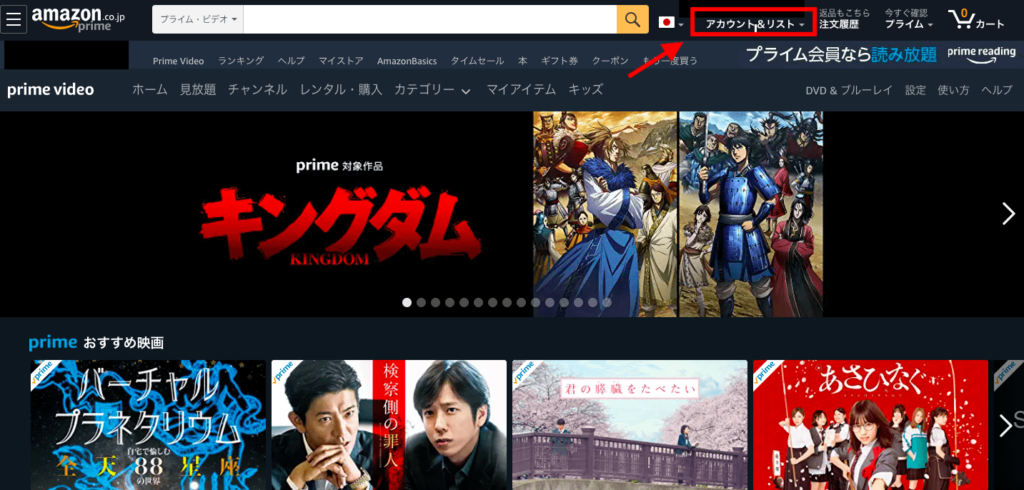
手順1つ目は、プライムビデオから「アカウント&リスト」を選択することです。
Amazonプライムビデオのページから、右上にある「アカウント&リスト」を選択してください。
手順② アカウントサービスから「プライム」を選択

手順2つ目は、アカウントサービスから「プライム」を選択することです。
Amazonプライムのアカウントサービス画面から「プライム」を選択してください。
手順③「会員資格更新日」の日付を確認
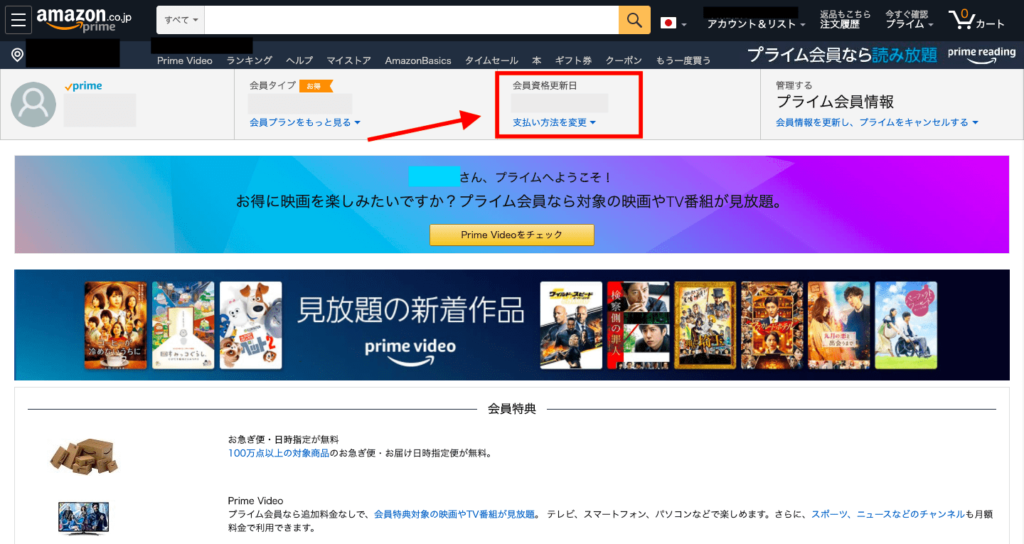
手順3つ目は「会員資格更新日」の日付を確認することです。
ページ上部にある「会員資格更新日」の日付を確認しましょう。
ここに記載されてる日付が、無料期間が終了する日ですよ。
Amazonプライムビデオ無料お試し期間の注意点
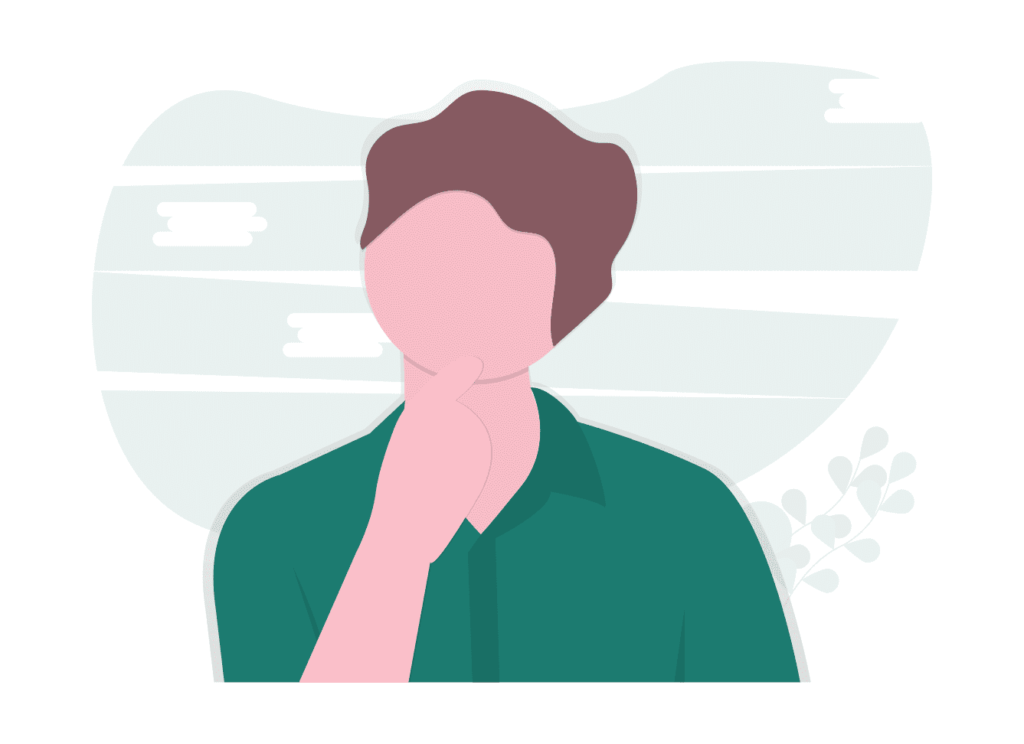
Amazonプライムビデオ無料お試し期間の注意点は、無料期間の終了後に自動で有料会員になることです。
その理由は、Amazonのサイトに記載されてますよ。
無料体験期間中は、会費の請求は発生しません。無料体験期間が終わると、有料のAmazonプライム会員へ自動的に切り替わります。有料会員への自動切り替えを停止する方法は、Amazonプライム会員登録をキャンセルする、返金を受けるをご覧ください。手数料について詳しくは、Amazonプライムの会費についてをご覧ください。
引用-Amazon公式サイト-
有料のAmazonプライム会員へ自動的に切り替わると書かれてますね。
無料期間だけ試したい方は、自動切り替えされる前に解約しましょう。
解約するのを忘れそうな場合は、更新前にお知らせを受け取ることをおすすめします。

こちらにチェックをすれば、請求日の3日前にメールが届きますよ。

-

Amazonプライムビデオを解約する方法を解説【解約手順も解説】
続きを見る
まとめ:まずは無料お試し期間を始めてみよう
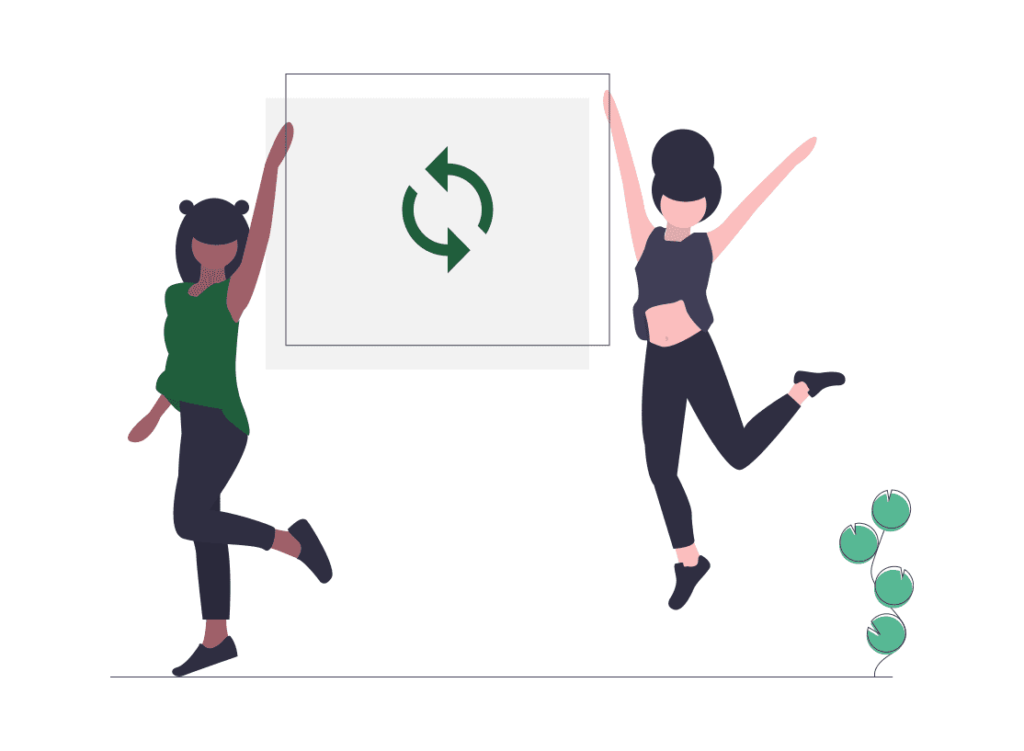
今回は、Amazonプライムビデオの無料お試し期間について解説しました。
Amazonプライムビデオの無料お試し期間は30日間あり、有料会員と同じ特典を利用できますよ。
また、学生には6ヶ月間お試し期間があり、Kindleオーナー ライブラリー以外の特典を利用できますね。
ただし、Amazonプライムビデオ無料お試し期間は自動更新されるので、注意してください。
Amazonプライムビデオの無料期間を知りたい方
Amazonプライムビデオ無料お試し期間の残り日数を見たい方
以上の方は、参考にしてみてください。

